将相机连接到计算机(EOS 5D Mark II)
最近更新 : 26-May-2017
发行编号 : 8200354600
解决方法
- 在将相机连接到计算机之前,请安装您的相机随附的 EOS Digital Solution Disk 中的 EOS Utility 软件。有关安装过程的详细信息,请参阅安装 EOS DIGITAL Solution Disk(光盘)中的软件。
- 使用随附的 USB 电缆线将相机连接到计算机。
- 进行连接前请先启动计算机。
- 为了在将图像保存到计算机或执行数据传输操作时避免断开连接,建议在相机连接到计算机时使用交流电适配器套装 ACK-E6(另购)作为相机的电源。
 >(速控转盘).
>(速控转盘).
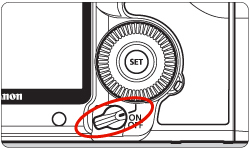
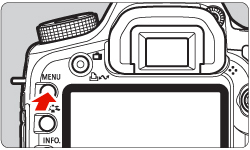
 ]选项卡,转动<速控转盘>选择[自动关闭电源]。
]选项卡,转动<速控转盘>选择[自动关闭电源]。


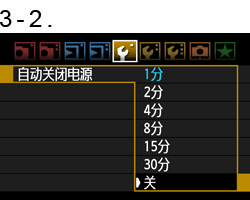
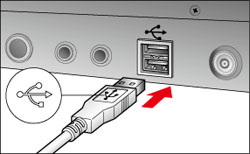
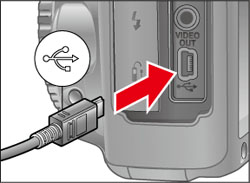
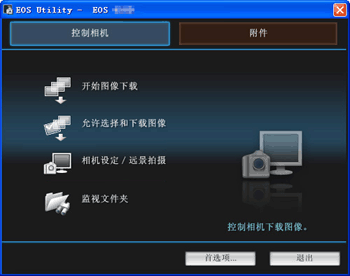
 按钮 ),顺次选择[所有程序]、[Canon Utilities]、[EOS Utility],然后单击[EOS Utility]。
按钮 ),顺次选择[所有程序]、[Canon Utilities]、[EOS Utility],然后单击[EOS Utility]。
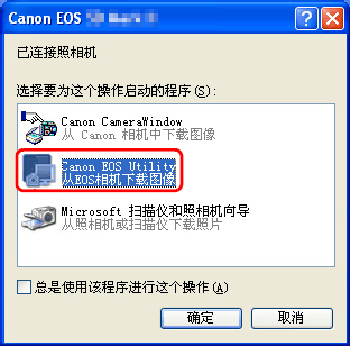
相关信息
-
使用 EOS Utility 下载图像到计算机 (EOS 5D Mark II)
-
如何使用 EOS Utility 在实时显示中遥控拍摄静止照片 (EOS 5D Mark II)
-
在相机中注册图片样式文件
-
如何使用 EOS Utility (EOS 5D Mark II) 在实时显示中遥控拍摄短片
-
如何使用附带软件从相机下载静止图像或短片到电脑(EOS Utility Ver.2.6)
-
如何使用附带软件从相机下载静止图像或短片到电脑(EOS Utility Ver.2.7)
-
如何使用附带软件(EOS Utility Ver.2.9)注册镜头周边光量校正数据?
-
如何使用附带软件从相机下载静止图像或短片到电脑(EOS Utility Ver.2.9)
-
如何使用附带软件从相机下载静止图像或短片到电脑(EOS Utility Ver.2.10)
-
如何使用附带软件 (EOS Utility Ver.2.10) 注册镜头周边光量校正数据?
-
如何使用 EOS Utility 2.10 在我的相机中注册照片风格文件?
-
使用 EOS Utility 2.11 - 2.14 在您的相机中注册照片风格文件(高性能数码单镜头反光相机)
-
使用 EOS Utility 版本 2.11 或 2.14 将静止图像和短片下载到计算机
-
如何使用 EOS Utility 2.11 - 2.14 版注册镜头周边光量校正数据?(高性能数码单镜头反光相机)




























































































 返回
返回
 打印
打印
 分享
分享








 京公网安备 11010502037877号
京公网安备 11010502037877号